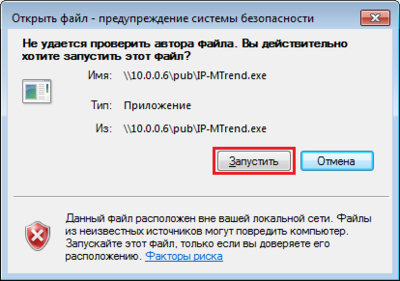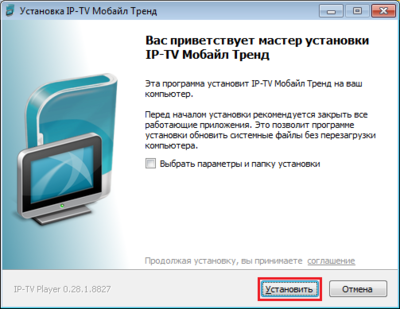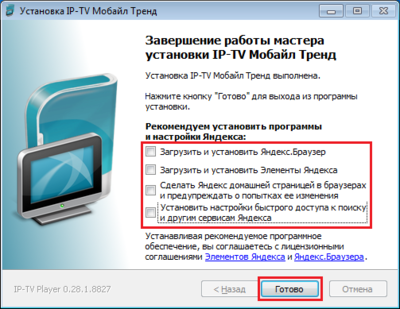Установка и настройка IP-TV — различия между версиями
Материал из MTrend Wiki
Dejavu (обсуждение | вклад) |
Dejavu (обсуждение | вклад) |
||
| (не показано 59 промежуточных версий этого же участника) | |||
| Строка 1: | Строка 1: | ||
| − | == | + | ==Общая информация== |
| − | Для просмотра телевидения в нашей сети Вы можете воспользоваться предварительно настроенным проигрывателем '''[ | + | {| |
| + | |- | ||
| + | |valign=top| | ||
| + | [[Файл:Iptv_00.png|border|100пкс]] | ||
| + | |valign=top| | ||
| + | Для просмотра телевидения в нашей сети Вы можете воспользоваться предварительно настроенным проигрывателем '''[http://10.0.0.6/IP-MTrend.exe IP-TV Player]'''. | ||
| − | Также Вы можете использовать любой видеоплеер, поддерживающий воспроизведение IPTV-потоков ( | + | Также Вы можете использовать любой видеоплеер, поддерживающий воспроизведение IPTV-потоков (например [http://www.videolan.org/vlc/ VLC], [http://www.kmpmedia.net/ KMPlayer], [http://www.filehippo.com/download_klite_mega_codec/ Media Player Classic]), открыв с его помощью '''[http://10.0.0.6/iptv.m3u список каналов]'''. |
| + | |} | ||
| − | + | ==Установка IP-TV Player== | |
| − | + | ||
| − | + | Нажмите на ссылку '''[http://10.0.0.6/IP-MTrend.exe скачать IP-TV Player]''', у Вас загрузится установочный файл, запустите его и установите программу. | |
| − | + | ||
| − | + | ||
| − | + | ||
| − | + | ||
| − | + | ||
| − | + | ||
| − | + | ||
| − | + | ||
| − | + | ||
| − | + | ||
| − | + | ||
| − | + | ||
| + | [[Файл:Iptv_01.png|border]] | ||
| − | |||
| − | + | Может появиться окно «Предупреждение системы безопасности», нажмите «Запустить». | |
| + | |||
| + | [[Файл:Iptv_02.png|border|400пкс]] | ||
| + | |||
| + | |||
| + | Затем следуйте инструкциям Мастера установки. | ||
| + | |||
| + | {| class="wikitable" | ||
| + | |- | ||
| + | | | ||
| + | [[Файл:Iptv_03.png|border|400пкс]] | ||
| + | | | ||
| + | [[Файл:Iptv_04.png|border|400пкс]] | ||
| + | |} | ||
| − | + | ==Первый запуск IP-TV Player== | |
| − | + | Запустите ярлык IP-TV Мобайл Тренд, появившийся на рабочем столе. | |
| − | + | При первом запуске программа попросит выбрать провайдера, просто нажмите ОК, затем обновится плейлист и Вы сможете начать просмотр ТВ-каналов. | |
| − | + | ||
| − | + | ||
| − | + | ||
| − | + | ||
| − | + | ||
| − | + | ||
| − | + | ||
| − | + | ||
| − | + | ||
| − | + | ||
| − | + | ||
| − | + | ||
| − | + | ||
| − | + | ||
| − | + | ||
| − | + | ||
| − | + | ||
| − | + | ||
| − | + | ||
| − | + | ||
| − | + | ||
| − | + | ||
| − | + | ||
| − | + | [[Файл:Iptv_001.png|border]] | |
| − | + | ||
| − | + | ||
| − | + | ||
| − | + | ||
| − | + | ||
| − | + | ||
| − | + | ||
| − | + | ||
| − | + | ||
| − | + | ||
| − | + | ||
| − | + | ||
| − | + | ||
| − | + | ||
| − | + | [[Файл:Iptv_05.png|border]] | |
| − | + | [[Файл:Iptv_06.png|border|400пкс]] | |
[[Категория:Настройка программного обеспечения]] | [[Категория:Настройка программного обеспечения]] | ||
Текущая версия на 11:51, 29 марта 2014
Общая информация
|
Для просмотра телевидения в нашей сети Вы можете воспользоваться предварительно настроенным проигрывателем IP-TV Player. Также Вы можете использовать любой видеоплеер, поддерживающий воспроизведение IPTV-потоков (например VLC, KMPlayer, Media Player Classic), открыв с его помощью список каналов. |
Установка IP-TV Player
Нажмите на ссылку скачать IP-TV Player, у Вас загрузится установочный файл, запустите его и установите программу.
Может появиться окно «Предупреждение системы безопасности», нажмите «Запустить».
Затем следуйте инструкциям Мастера установки.
Первый запуск IP-TV Player
Запустите ярлык IP-TV Мобайл Тренд, появившийся на рабочем столе.
При первом запуске программа попросит выбрать провайдера, просто нажмите ОК, затем обновится плейлист и Вы сможете начать просмотр ТВ-каналов.